Методи усунення помилок 4014 в iTunes

- 802
- 2
- Chris Schmeler
Продукт Apple iTunes незамінний для користувачів пристроїв "Apple". Спектр застосування програми досить широкий від функцій медіаплеєра та синхронізації між пристроєм на основі iOS та комп'ютера до відновлення інформації, а також продуктивності iPhone або iPad. Окрім набору варіантів для всіх випадків, існує широкий спектр помилок, які часто з’являються в процесі роботи в Айтіюнах. Серед найпоширеніших збоїв, що виникають внаслідок оновлення або відновлення iPhone 4s, 5s, 6 за різними кодами - помилка 4014. Вона каже, що зв’язок iTunes з пристроєм під час процедури було перервано, тоді як подальша продуктивність дії стає неможливою. Проблема може бути як в системі з ладу, так і у зв'язку з проблемами пристрою або кабелю. 4014 Помилка iTunes на iPhone 5s та інших пристроях часто усувається за допомогою програмного методу, але у випадку з несправністю Яблоко лише майстер може вирішити проблему.

Варіанти усунення помилок 4014 в iTunes.
Методи усунення помилок 4014
Якщо була невдала спроба відновити або оновити iPhone 5s, супроводжується повідомленням про невдачу роботи, ситуація допоможе виправити кілька методів. Часто навіть звичайне перезавантаження пристроїв (для iPhone використовується для обов'язкового способу) усуває помилку iTunes з кодом 4014 або іншими невідомими помилками, і, можливо, просто покинув кабель.
Метод 1. Оновлення Atyuns
Застаріла версія програми часто спричиняє відсутність правильного з'єднання, отже, якщо останнє оновлення не встановлено, iTunes рекомендується оновити з офіційного джерела. Ви можете перевірити версію в розділі "Оновлення" у меню "Довідка". Після цього вам потрібно спробувати відновити процедуру, виконану з пристроєм, якщо помилка повторюється, вам потрібно спробувати інші рішення.
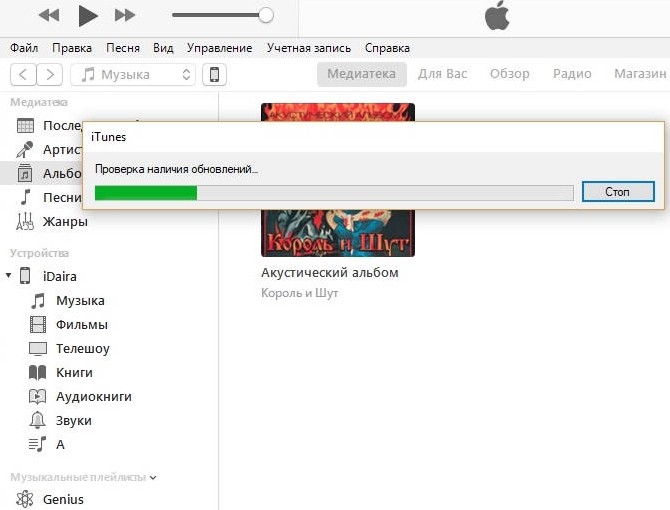
Метод 2. Ще один USB-Shnur
Використання іншого кабелю може вирішити проблему, якщо використовується неорігінальний та ще більш пошкоджений шнур. Незважаючи на те, що проблеми із зарядкою iPhone не можуть виникати, часто кабель не функціонує під час синхронізації телефону з ПК.
Метод 3. З'єднання в іншому роз'єм
Метод підключення пристрою до іншого USB -порту часто запускається. Не потрібно використовувати вузли або інші посередницькі елементи, слід підключитися безпосередньо до ПК або роз'єму ноутбука. Також краще уникати підключення до USB -порту 3.0, це можна визначити синім кольором, а решта буде чорним. Інші пристрої не повинні бути підключені до комп'ютера під час процедури, крім того, з якою ведеться робота.
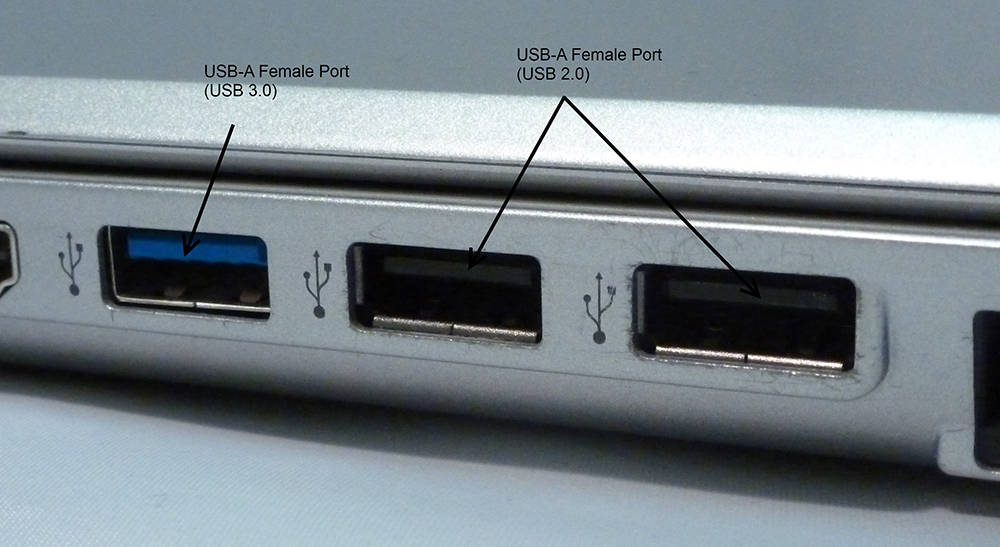
Метод 4. Оновлення драйверів
Порушення доступу до обладнання часто пов'язане з неправильною роботою водіїв. Якщо вони застаріли або пошкоджені, оновлення допоможе виправити ситуацію, а взаємодія підключеного пристрою з ПК буде відновлена.
Метод 5. Оновлення компонентів Windows
Якщо ваш комп'ютер включає автоматичну установку існуючих оновлень системи, то цей елемент можна пропустити. В іншому випадку краще перейти до центру оновлення Windows за допомогою панелі управління та оновити компоненти ОС, замінюючи їх більш досконалими.
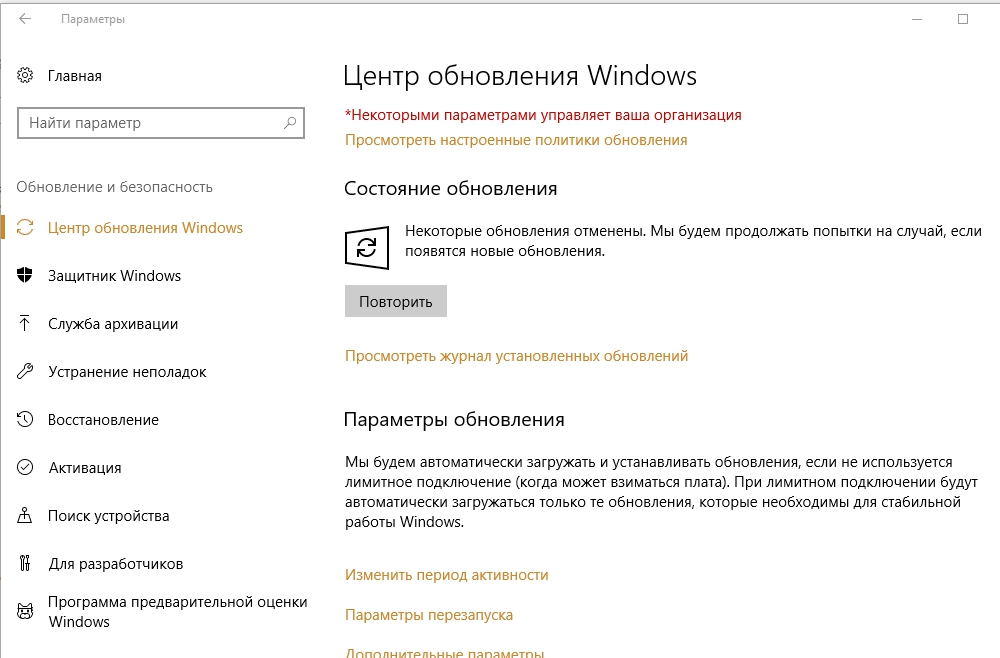
Метод 6. Режим DFU
Активація екстреного режиму DFU (оновлення прошивки пристрою), зазвичай використовується для оновлення та відновлення прошивки iOS пристрою, також може допомогти в цьому випадку. Спочатку вам потрібно вимкнути пристрій, а потім підключити його до комп'ютера і почати пірнати в режимі DFU. Для проведення процедури на iPhone 5S, як і будь -яке інше "Apple", може бути декількома методами, врахуйте найпростіші з них:
- Вилийте кнопки "додому" та "живлення" одночасно, утримуйте 10 секунд. Прочитавши до десяти, ми випускаємо живлення та "додому", ми продовжуємо утримувати, поки комп'ютер не визначить iPhone в режимі DFU.
- Наливайте "потужність", порахуйте на 3 секунди, не випускаючи його, ми також затискаємо "будинок". Через 10 секунд ми випускаємо кнопку живлення, тоді як "будинок" утримується до тих пір, поки пристрій не буде виявлено в режимі DFU за допомогою комп'ютера.
Під час активації аварійного режиму виключно доступний запуск відновлення iPhone, здійснюються подальші дії відповідно до інструкцій на моніторі.
Метод 7. Перевстановлення iTunes
Видалення та повторне встановлення Aytyuns також може допомогти, якщо попередні методи не спрацювали. Ви можете повністю видалити програмне забезпечення з розділу за допомогою всіх встановлених програм, для доступу, до якого потрібно перейти на панель управління комп'ютером. Після завантаження нової версії iTunes потрібно перезавантаження ПК.
Метод 8. Використання іншої ОС
Проведення маніпуляцій, щоб відновити iPhone на ПК за допомогою іншої версії операційної кімнати, може бути здійснено досить успішно. У деяких випадках саме цей варіант вирішує проблему.
Іноді 4014 Помилка iTunes не усувається навіть після вищезазначених дій, тоді вам доведеться перейти до радикальних заходів, перериваючи вікна. Але перед цим краще перевірити, чи правильно проводиться процедура оновлення чи відновлення iPhone 5s на іншому комп'ютері. У найгіршому налаштуванні можливе пошкодження обладнання пристрою, тоді ви не можете уникнути звернення до фахівця, щоб усунути фізичні несправності телефону.
- « Рекомендації щодо усунення помилки 29 в iTunes
- Методи усунення помилок 21 в iTunes при відновленні мікропрограмного забезпечення iPhone »

